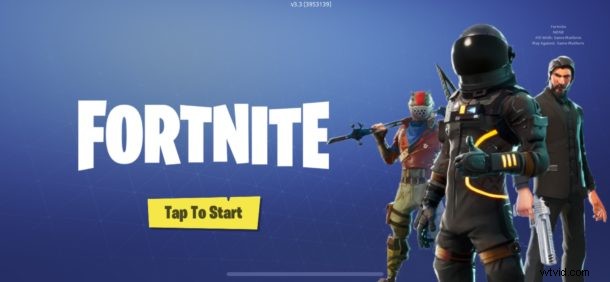
Fortnite è l'ultima mania di gioco di cui apparentemente ogni bambino, adolescente e molti adulti sono ossessionati. Il gioco sparatutto cooperativo può essere molto divertente per i giocatori, ma ciò che può essere meno divertente è la scoperta di un grosso conto costoso di Fortnite tramite acquisti in-app.
Questo articolo ti mostrerà come interrompere gli acquisti di Fortnite e impedire qualsiasi acquisto o acquisto non autorizzato di qualsiasi cosa dalle tentazioni in-app e in-game.
Come disattivare gli acquisti di Fortnite su iPhone e iPad
Vuoi disabilitare l'acquisto di cose e gli acquisti in Fortnite su un iPhone o iPad? Che si tratti del tuo dispositivo iOS, di un bambino o di qualcun altro, ecco come disattivare il meccanismo di acquisto in-app:
- Apri l'app "Impostazioni" sull'iPhone o sull'iPad per cui desideri disattivare gli acquisti di Fortnite
- Vai su "Generale" e poi su "Tempo di visualizzazione" o "Restrizioni" (a seconda della versione di iOS)
- Tocca "Abilita restrizioni" (se non l'hai già fatto*), quindi inserisci e conferma un passcode per le restrizioni:tieni presente che sarà diverso dal passcode generale della schermata di blocco in iOS
- Individua l'interruttore per "Acquisti in-app" e spostalo sulla posizione OFF
- Esci dalle Impostazioni come al solito
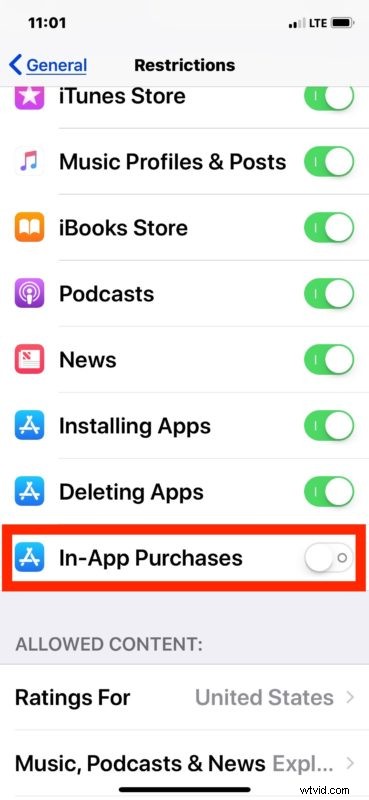
Con gli acquisti in-app disabilitati, nessuna app può effettuare acquisti dall'interno dell'applicazione. Ciò impedirà qualsiasi acquisto accidentale (o intenzionale) da Fortnite e da altre app sul dispositivo.
* Se hai impostato il codice di restrizione qualche tempo fa e l'hai dimenticato, puoi reimpostare una password di restrizione dimenticata in iOS reimpostando l'intero dispositivo e ripristinando da un backup. Un po' una seccatura, quindi non dimenticare il passcode delle restrizioni!
La funzione Restrizioni è una sorta di controllo genitori per iOS e la disattivazione degli acquisti in-app è una delle numerose funzionalità disponibili per limitare l'utilizzo e l'attività dei singoli dispositivi su iPhone o iPad.
Questa particolare configurazione disabiliterà tutti gli acquisti in-app sul dispositivo iOS, ma forse in futuro una versione futura di iOS consentirà di disabilitare o abilitare app specifiche per avere la capacità di acquisto, pur mantenendo un certo controllo sui limiti di spesa.
Ci sono altre opzioni per controllare gli acquisti anche da Fortnite e da altre app. Ad esempio, puoi configurare e utilizzare “In famiglia” e “Chiedi di acquistare” che richiede che venga inviata una richiesta a te (o al genitore) prima di effettuare un acquisto. Puoi anche impostare un'indennità App Store/iTunes che la fisserà come limite per l'attività di acquisto, anche se va notato che può essere facile spendere soldi abbastanza rapidamente con gli acquisti in-app in molti giochi, incluso Fortnite.
Esistono altri modi per giocare a Fortnite e questo articolo è ovviamente orientato a prevenire gli acquisti in Fortnite da un iPhone o iPad. Ma se sei su un altro dispositivo o la persona sta giocando a Fortnite su Xbox One, Playstation 4 o computer, puoi seguire istruzioni separate per disabilitare gli acquisti non autorizzati anche su quei dispositivi in questa guida Lifehacker. Grazie a Lifehacker per la pratica idea del suggerimento!
Conosci un altro modo per interrompere gli acquisti in Fortnite? Fatecelo sapere nei commenti qui sotto!
